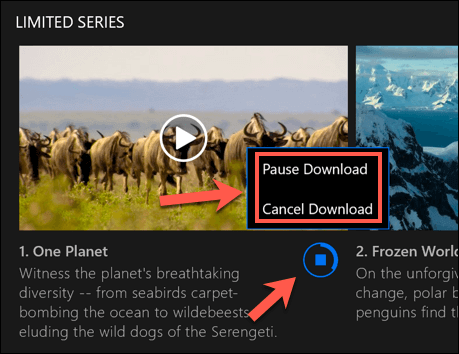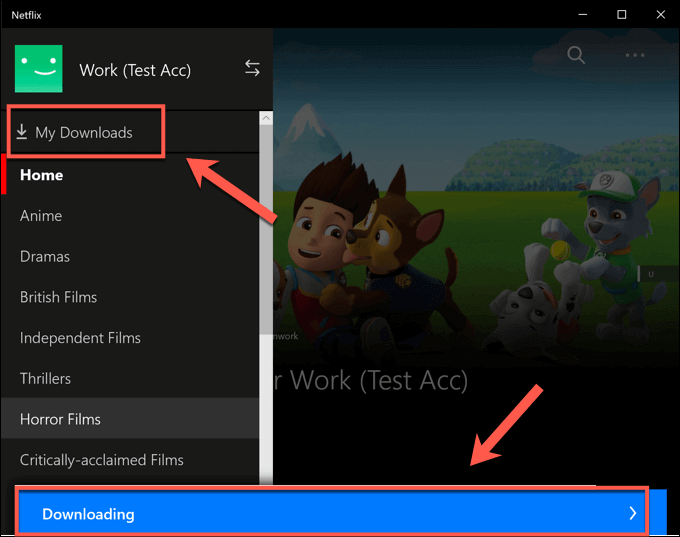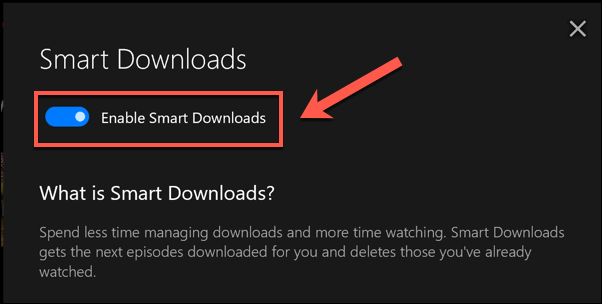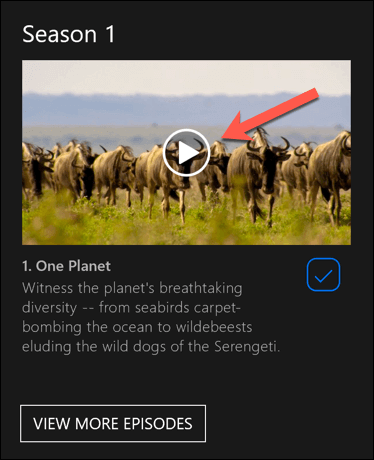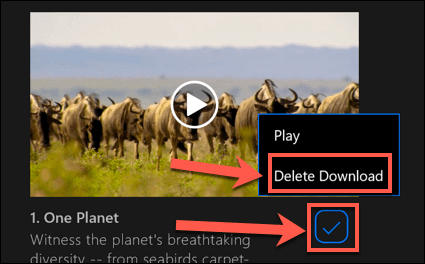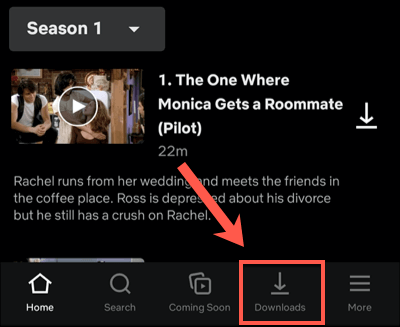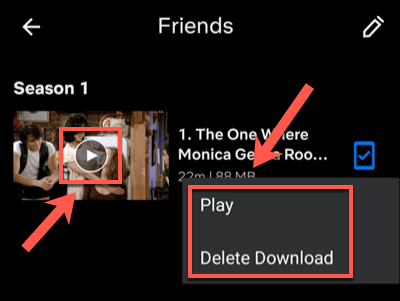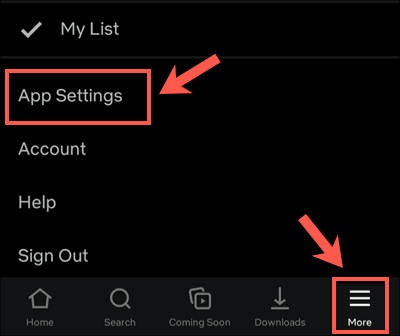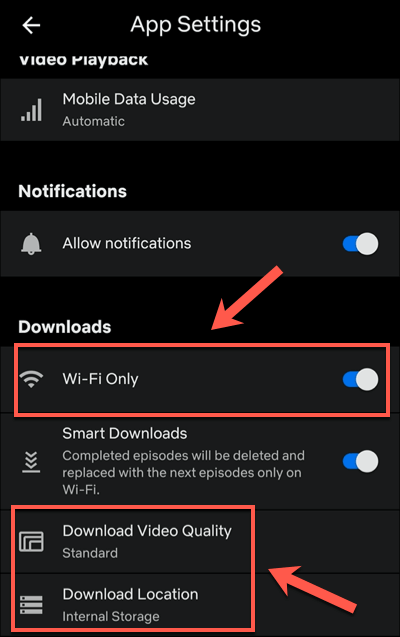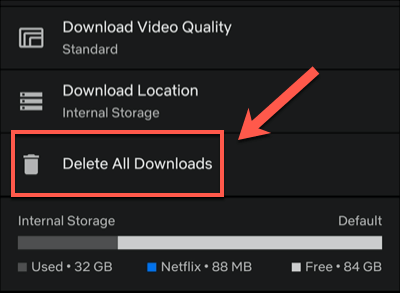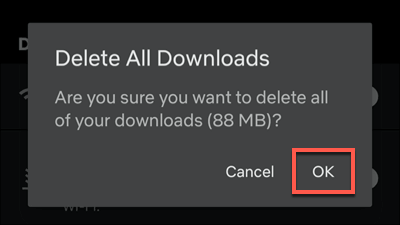作为最知名的流媒体服务之一,您或您认识的某人注定会有Netflix帐户 。您无需围坐在电视机旁观看不容错过的电影或不容错过的电视节目,因为您可以在智能手机或平板电脑上观看Netflix,从而使您可以轻松访问数千小时的娱乐节目。
但是,并不是每个人都可以在旅途中高速流式传输Netflix。 Netflix通过为订阅者提供在Netflix订阅有效期间下载Netflix内容的机会来解决此问题。如果您想知道如何从Netflix下载,这是您需要做的。
如何在Windows上从Netflix下载
如果要在Windows 10 PC上下载Netflix节目和电影,则需要先从Microsoft Store 下载并安装Netflix App 。这将要求您使用Netflix用户名和密码登录,并具有有效的Netflix订阅。
一旦在PC上安装了Netflix App,就打开电视您想要下载的节目或电影。在开始播放之前,请在信息页面上,按下载图标。您需要为要下载的电视节目的每个单独片段重复此操作。
开始下载后,您可以暂停或取消下载通过按循环进度图标代替下载图标。从下拉菜单中,选择暂停下载暂停下载或取消下载取消下载。
您还可以从我的下载菜单中查看当前下载的进度以及已完成的下载列表。如果下载正在进行中,请按Netflix App底部的正在下载进度条以访问此列表。您还可以通过按左侧的汉堡菜单图标,然后按我的下载选项来访问此菜单。
在我的下载菜单中,将显示下载列表。名为智能下载的选项将在右上角显示。此选项可确保当您连接到网络时,将始终下载系列中的下一个可用电视节目,同时删除以前观看的剧集。
这是为了帮助限制Netflix的数据存储使用量。如果要禁用此选项,请点击智能下载选项,然后将启用智能下载滑块按到关闭位置。
要开始播放下载的电视节目或电影,请按我的下载菜单中的一个选项,然后按播放图标
要删除内容,请按右下角的刻度图标,然后选择删除下载选项。
建议遵循以下步骤并通过以太网或WiFi连接 从Netflix下载,您的互联网 连接没有数据上限 或限制到位。
从Netflix在Android,iPhone或iPad上下载
如果您使用的是Android,iPhone或iP广告设备,则可以下载Netflix移动应用。类似于Windows 10的Microsoft Store应用程序一样,该移动应用程序支持离线下载,使您可以在移动中查看喜爱的Netflix节目。
您需要从适用于Android设备的Google Play商店 或适用于iPhone或iPad用户的Apple App Store 首先。安装该应用程序后,您需要使用有效的Netflix帐户登录。
一旦Netflix在移动设备上登录,请选择内容您想下载。点击下载按钮开始下载,该按钮位于信息菜单顶部播放按钮下方。对于电视节目,您还可以向下滚动并按下各个剧集旁边的下载图标。
查看过去和之后的信息当前下载,请点击底部菜单栏中的下载标签。
下载顶部>标签是
智能下载选项。此选项可确保在观看剧集时下载系列的下一个可用剧集(在此过程中删除已观看的剧集)。点击此选项,然后在下一个菜单中点击
智能下载滑块以将其禁用(如果您希望自己处理)。
在下载菜单中,将显示已下载节目和电影的列表。点按任何已下载的节目或电影以访问您的内容。
要播放下载的Netflix内容,请按缩略图中央的播放图标。如果您想删除下载的内容,请点击旁边的刻度图标,这将带播放或删除下载选项。点击菜单中的删除下载选项将其删除。
您可以调整从中下载的Netflix剧集或电影的质量Netflix设置菜单。要访问此菜单,请点击更多>应用设置。
在下载中菜单中,您可以选择仅通过点击仅限Wi-Fi滑块从WiFi连接下载内容。要调整下载视频的质量和位置,请点击下载视频质量或下载位置选项。
在下载视频质量菜单中,点击标准或高>在这些质量选项之间切换。选择标准(默认选项)可以加快下载速度。如果您想提高质量,请选择高,尽管这些下载将花费更长的时间并使用更多的内部存储空间。
如果要从设备中删除所有已下载的电影或电视节目,请点击删除所有下载内容选项。
点击确定以在以下菜单中确认您要执行此操作。
如何在Mac上从Netflix下载
尽管iPhone和iPad用户可以使用官方Netflix应用从Netflix下载,但没有合适的选项Mac用户。您可以使用网络浏览器从Netflix网站上流式传输内容,但是无法将内容下载到设备上以供离线查看。
没有应用程序-没有下载。 Mac用户对此一无所知,除了尝试屏幕录像 之外,没有其他解决该问题的合适方法。这是潜在的法律灰色地带,因此我们不建议您选择此选项(否则可能会导致视频质量降低)。
随时随地使用流媒体平台>
有了Netflix订阅和移动设备,一旦您知道如何从Netflix下载,就可以在没有互联网连接的情况下随意狂欢观看喜爱的节目和电影。这样可以将数据保存在更重要的事情上,例如用于笔记本电脑的使用移动热点 。
如果您紧贴家中,那就不用担心–您可以将Netflix流传输到电视 使用从您自己的智能手机到Apple TV的各种设备。其他服务也可用,包括苹果+ 和Hulu。与Netflix一样,即使您的网络连接不畅,您也可以查看Hulu离线显示 保存数据并继续观看。
相关文章: